Si vous avez déjà utilisé le système d’exploitation Windows XP, vous savez probablement que le raccourci clavier Ctrl + Alt + Suppr est utilisé pour ouvrir le Gestionnaire des tâches afin d’arrêter d’exécuter des programmes et des services. Mais dans Windows Vista et Windows 7, vous devez utiliser les touches Ctrl + Maj + Échap pour ouvrir le Gestionnaire des tâches sans toucher la souris.
Dans Vista et Windows 7, lorsque vous appuyez simultanément sur Ctrl + Alt + Suppr, Windows ouvre un écran contenant des options pour verrouiller le compte utilisateur, basculer vers un autre compte utilisateur, se déconnecter, modifier le mot de passe du compte utilisateur et également ouvrir Tâches Directeur.
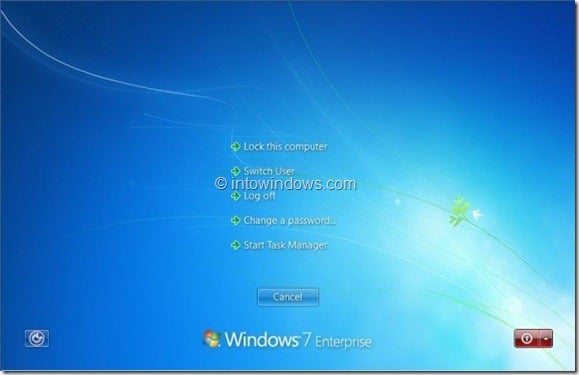
L’écran Ctrl + Alt + Suppr de Windows 7 affiche les options Verrouiller cet ordinateur, Changer d’utilisateur, Se déconnecter, Changer de mot de passe et Démarrer le Gestionnaire des tâches. Si vous souhaitez supprimer une ou plusieurs de ces options, vous pouvez utiliser l’outil Options Ctrl + Alt + Suppr.
Tweak Ctrl + Alt + Del Options Tool est un utilitaire portable qui vous permet de modifier l’écran Ctrl + Alt + Suppr sans ouvrir l’éditeur de stratégie de groupe local ou le registre. Une option pour ajouter les paramètres du panneau de configuration Windows aurait été formidable.
Et si vous souhaitez supprimer une ou plusieurs des options mentionnées ci-dessus de l’écran Ctrl + Alt + Suppr sans l’aide d’outils tiers, vous pouvez utiliser l’éditeur de stratégie de groupe pour ce travail.
Ouvrez l’éditeur de stratégie de groupe local en tapant Gpedit.msc dans la boîte de dialogue Exécuter, puis accédez à Configuration utilisateur, Modèles d’administration, Système, puis Ctrl + Alt + Suppr pour ajouter / supprimer des options de l’écran. Il s’agit d’un outil gratuit qui fonctionne parfaitement sur les versions x86 et x64 de Windows 7. Veuillez noter que l’éditeur de stratégie de groupe n’est pas disponible dans certaines éditions de Windows 7.
Et, si vous vous demandez comment modifier l’image d’arrière-plan de l’écran, utilisez simplement l’utilitaire de changement de connexion Windows 7.
Téléchargez l’outil Options Ctrl + Alt + Suppr